最后更新:2025年6月12日
责任编辑:周丹
1. 模块简介
通道收入发票管理包括开票额度维护、收入发票维护、收入发票综合查询(按开票单位)及收入发票综合查询(按付款单位)。系统导航界面如图6.1所示。
开票额度维护
开票额度维护模块主要供用户设置开票额度,具体操作如下:
【第一步】选择“CPS-发票管理-通道收入发票管理-开票额度维护”,如图6.1所示。
【第二步】单击“开票额度维护”,进入开票额度综合维护界面,在该界面可以根据条件查询之前已经维护过的额度信息,也可以执行“增加”、“修改”、“查看”等操作,系统界面如图6.12。(注:各功能按钮操作说明请参考1.3节的功能按钮注释)
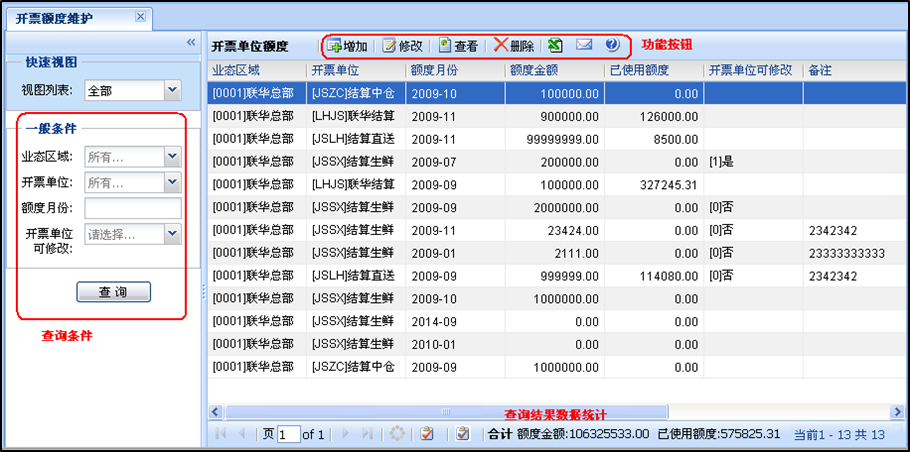
图6.12
【第三步】新增开票额度,点击图6.12上的“增加”按钮执行新增开票额度操作,系统弹出界面如图6.13所示。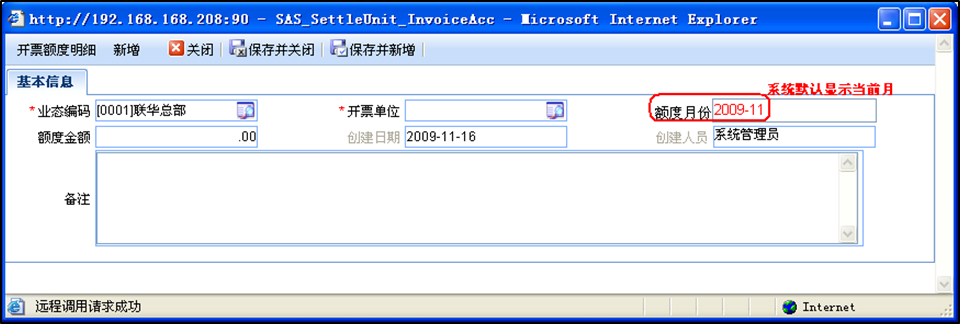
图6.13
(图释:有关注释见图中红色标注部分,其中带 * 的字段为必填项,灰色字段由系统控制用户不可维护)
【第四步】录入开票额度基本信息,确定录入结束后,选择“保存并关闭”按钮,保存当前信息后返回送货单综合维护界面(即图6.12),或选择“保存并新增”按钮,即保存当前信息后重置图6.13,可直接继续新增数据(按钮说明请参考1.3节功能按钮注释)。 维护好的开票额度信息可修改、查看、删除,在图6.12上选择对应功能按钮。
收入发票维护
收入发票维护模块主要供用户维护收入发票,具体操作如下:
【第一步】选择“CPS-发票管理-通道收入发票管理-收入发票维护”,如图6.1所示。
【第二步】单击“收入发票维护”,进入收入发票综合维护界面,在该界面可以根据条件查询之前已经维护过的发票信息,也可以执行“新增”、“修改”、“查看”等操作,系统界面如图6.14。(注:各功能按钮操作说明请参考1.3节的功能按钮注释)
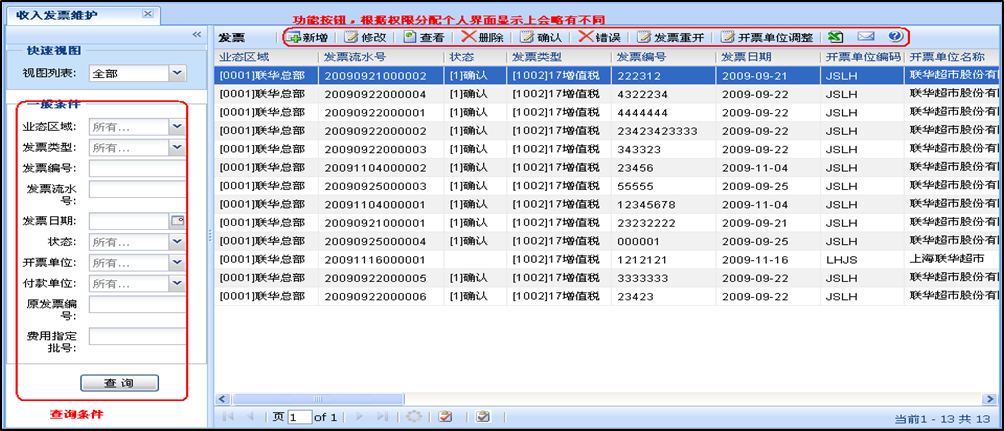
图6.14
【第三步】新增收入发票,点击图6.14上的“新增”按钮,系统弹出界面如图6.15所示。
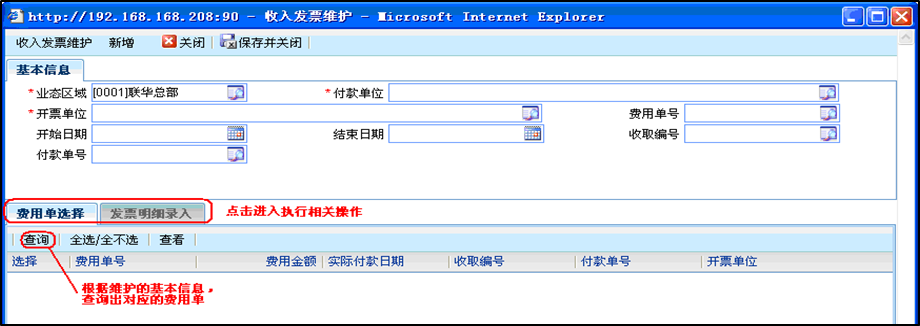
图6.15
(注:其中带 * 的字段为必填项)
【第四步】维护基本信息,其中带*的为必填项,基本信息维护结束后,单击对应“费用单选择”下的“查询”按钮,查询出对应基本信息的费用单信息,选择费用单。
【第五步】录入发票明细,点击图6.15上的“发票明细录入”,系统界面如图6.16所示。选择图6.16上的“增加”功能按钮,进行发票明细维护,具体请参考6.1.1节。
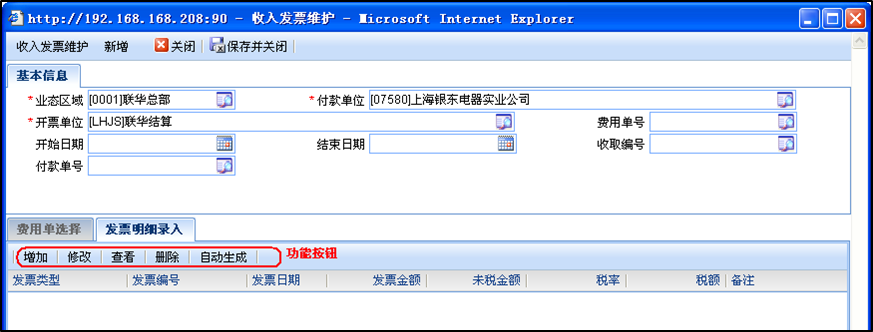
图6.16
收入发票综合查询(按开票单位)
收入发票综合查询(按开票单位)模块主要供用户按照开票单位查询收入发票信息,具体操作如下:
【第一步】选择“CPS-发票管理-通道收入发票管理-收入发票综合查询(按开票单位)”,如图6.1所示。
【第二步】单击“收入发票综合查询(按开票单位)”,进入收入发票综合查询界面,见图6.17,选择维护“业态区域、月份”后点击“查询”按钮或无条件查询,可以查询出对应条件的收入发票信息。
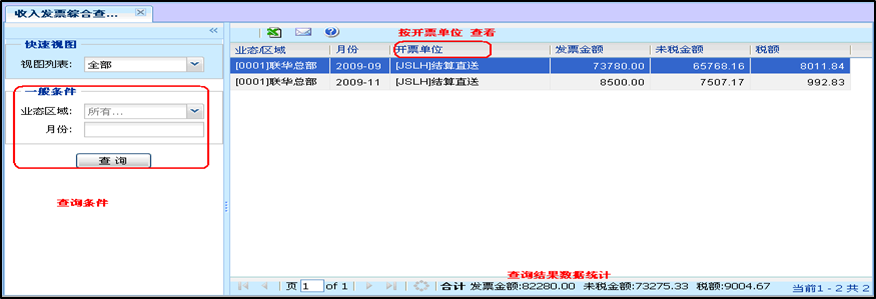
图6.17
收入发票综合查询(按付款单位)
收入发票综合查询(按付款单位)模块主要供用户按照付款单位查询收入发票信息,具体操作如下:
【第一步】选择“CPS-发票管理-通道收入发票管理-收入发票综合查询(按付款单位)”,如图6.1所示。
【第二步】单击“收入发票综合查询(按付款单位)”,进入收入发票综合查询界面,见图6.18,选择维护“业态区域、月份”后点击“查询”按钮或无条件查询,可以查询出对应条件的收入发票信息。
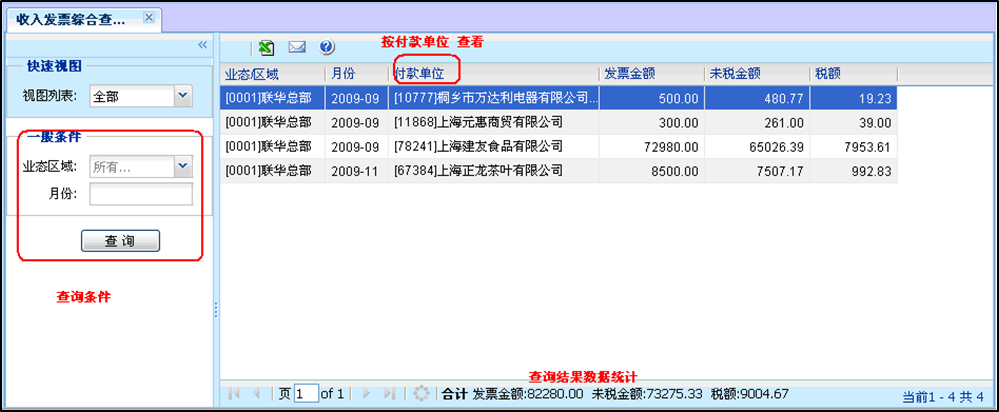
图6.18
